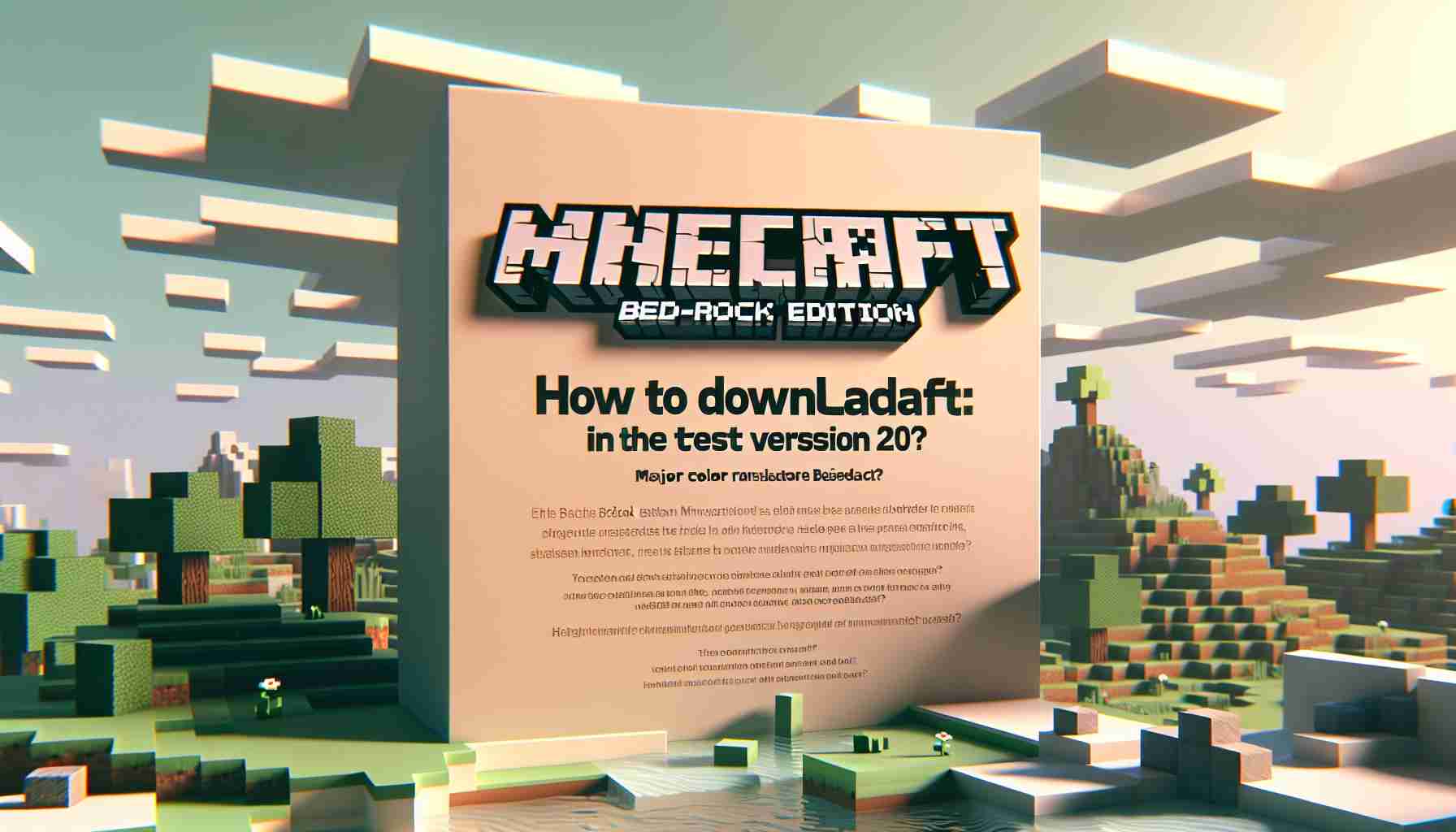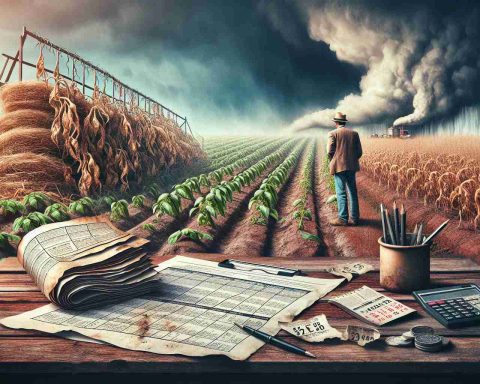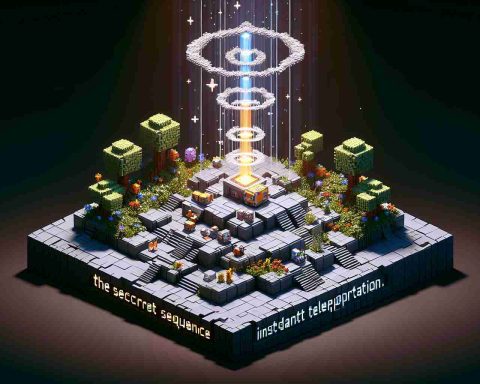Minecraft: Bedrock Edition Beta 1.20.70.20 була випущена компанією Mojang 24 січня 2024 року і вона вносить значні зміни в мобілі армаділло та бриз, а також численні графічні покращення у Deferred Technical Preview. Крім того, вона пропонує численні виправлення помилок з попередніх бета-версій.
Якщо ви з нетерпінням хочете протестувати ці нові зміни, це надзвичайно просто зробити за допомогою програми Minecraft Preview. Щоб завантажити бета-версію, дотримуйтесь наведених нижче кроків.
Як завантажити Minecraft: Bedrock Edition Beta 1.20.70.20
Xbox
Якщо ви граєте в Minecraft на консолі Xbox, магазин Microsoft Store пропонує окрему програму, яка дозволяє вам завантажити та спробувати бета-версію 1.20.70.20, не хвилюючись про пошкодження свого світу. Просто виконайте ці кроки:
1. На головному екрані вашої консолі перейдіть в Microsoft Store.
2. Відкрийте поле пошуку та введіть “Minecraft Preview”, потім натисніть Enter.
3. Відкрийте сторінку програми в магазині.
4. Натисніть кнопку «Завантажити». Якщо ви придбали базову гру за допомогою поточного облікового запису Microsoft, ви повинні мати доступ до бета-версії без додаткових витрат.
Комп’ютери під управлінням Windows 10/11
Процес тестування нових бета-версій на комп’ютерах під управлінням Windows відрізняється в залежності від того, чи ви встановлювали попередні версії, чи ні. Ось кроки для доступу до Minecraft: Bedrock Edition Beta 1.20.70.20 на комп’ютерах під управлінням Windows:
Якщо ви не встановлювали жодні бета-версії раніше:
1. Відкрийте Майнкрафт-ланцюговик та виберіть версію для Windows.
2. Натисніть кнопку “Останнє випуску” поруч з кнопкою “Встановити/Грати”, потім виберіть “Останній перегляд”.
3. Натисніть кнопку “Встановити”. Ланцюговик завантажить всі необхідні файли та відкриє бета-версію, як тільки завантаження буде завершено.
Якщо ви встановлювали попередні бета-версії:
1. Відкрийте програму Microsoft Store на вашому комп’ютері.
2. Перейдіть на вкладку “Бібліотека”.
3. Знайдіть Minecraft Preview у списку програм, які потребують оновлення.
4. Натисніть кнопку “Оновити”, щоб оновити до останньої версії. Якщо оновлення не видно у списку програм, натисніть “Отримати оновлення”, щоб завантажити його з серверів Microsoft.
Пристрої на базі Android/iOS
Доступ до нових бета-версій на мобільних пристроях вимагає трохи іншого процесу в залежності від операційної системи.
Для користувачів Android:
1. Відкрийте магазин Google Play на вашому пристрої Android та перейдіть на сторінку гри Minecraft.
2. Прокрутіть вниз до розділу “Приєднуйтесь до бета-версії” і натисніть відповідне посилання.
3. Оновіть програму гри, якщо потрібно, і коли ви знову відкриєте її, вона повинна бути оновлена до версії 1.20.70.20.
Для користувачів iOS:
1. Завантажте додаток TestFlight з Apple App Store.
2. Відвідайте офіційну сторінку beta-програми TestFlight та увійдіть за допомогою свого облікового запису.
3. Поверніться до додатка TestFlight та отримайте доступ до бета-версії. Зверніть увагу, що реєстрація швидко заповнюється, тому вам може знадобитися регулярно перевіряти сторінку TestFlight на наявність доступу.
Хороша новина в тому, що як тільки ви завантажите бета-версію на свій пристрій, вона автоматично оновиться. Проте, користувачам Windows все ще може знадобитися використовувати програму Microsoft Store для отримання оновлень останньої бета-версії, якщо вони стануть доступними від Mojang.
Часто задавані питання (ЧАП)
The source of the article is from the blog enp.gr